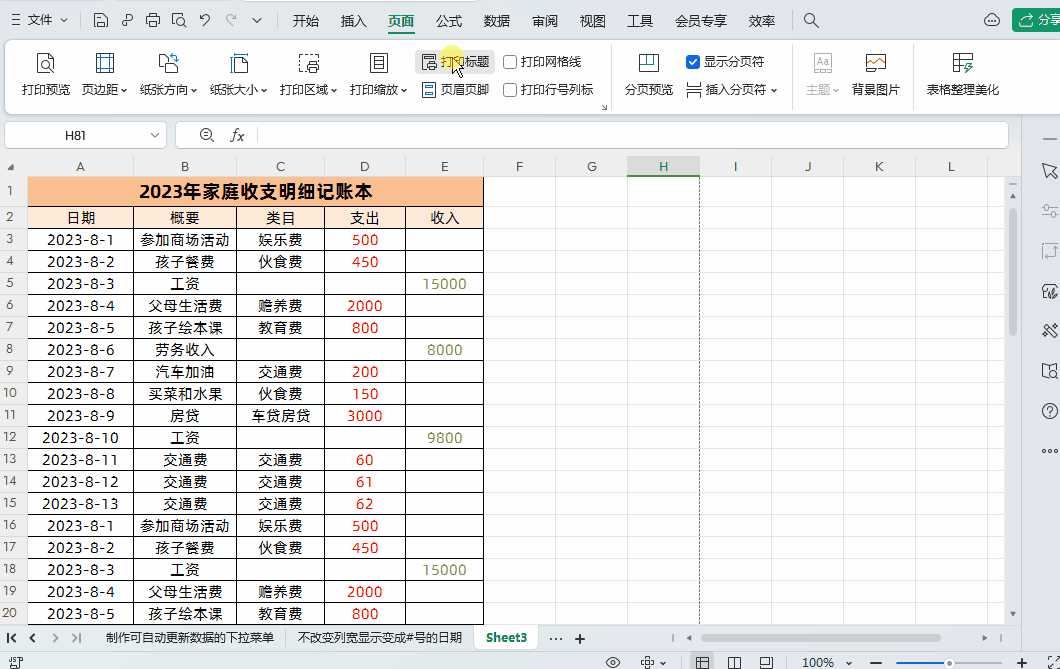7个Excel小技巧,每个都很实用,再忙也要看一看!
今天跟大家分享7个Excel个小技巧,每个都很实用,有时间都要看一看哦!话不多说,下面直接上干货!!
一、快速行列转置
如下图所示,我们要把左侧表格中的竖向数据,转换成右侧的横向数据。
操作方法:
先复制左侧表格数据→选中要复制到的位置任意单元格→点击【右键】选中【选择性粘贴】→在弹出的“选择性粘贴”对话框中勾选【转置】,最后点击确定即可。
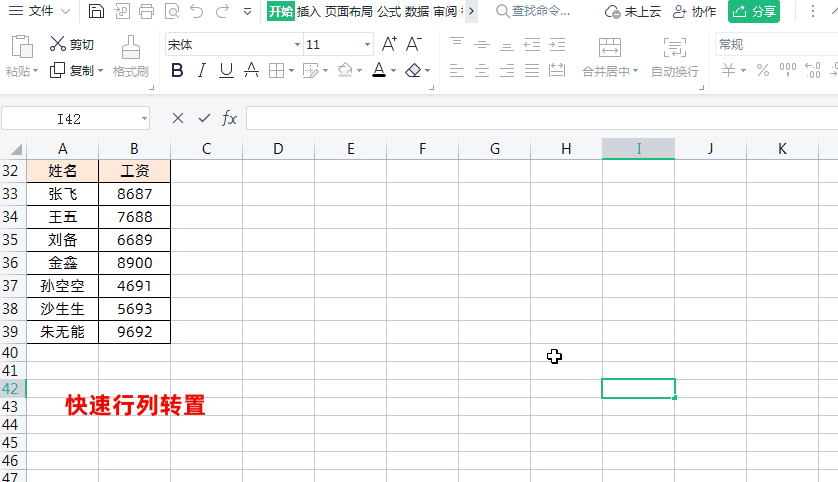
二、F9快速预览公式结果
如下图所示,我们想先预览公式结果,
操作方法:
首先选中想预览结果的公式→然后按F9键即可,如果想还原之前的公式只需再按组合键【Ctrl+Z】即可
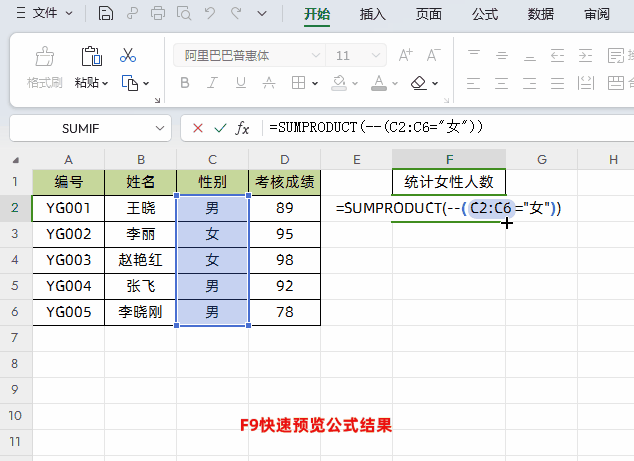
备注:在有多个函数嵌套的公式中选中部分公式预览,有助于理解公式。
三、双击锁定格式刷,开启无限刷格式模式
操作方法:
先选中已经设置好格式的单元格,然后双击格式刷→接着开启连环无限刷格式模式,最后只需再点击一次格式刷即可结束。
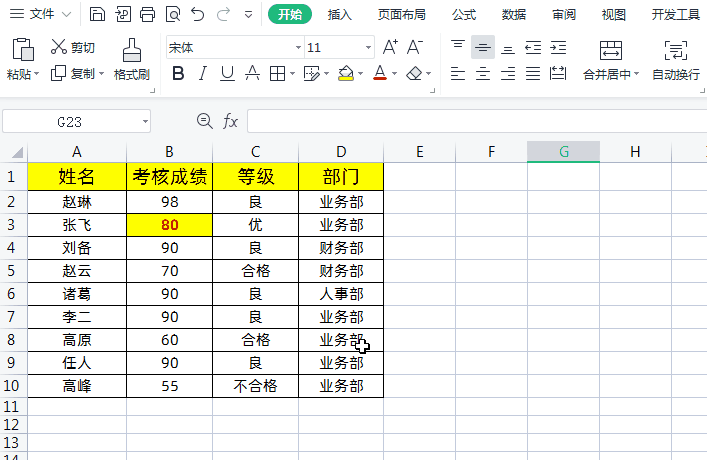
四、不改变列宽显示变成#号的日期
如下图所示,因为单元格宽度太窄,日期都变成了#号。那么,如何在不改变列宽显示变成#号的日期呢?或者说日期字体大小如何自适应列宽呢?
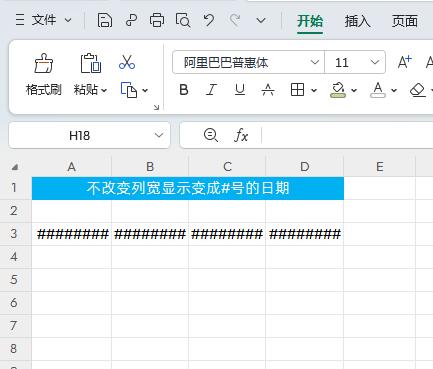
操作方法:
首先选择所有变成#号的日期单元格→然后通过快捷键【Ctrl+1】调出“单元格格式”窗口→点击【对齐】选项,勾选【文本控制】版块下的【缩小字体填充】选项,这样日期字体大小就可以自适应列宽了。
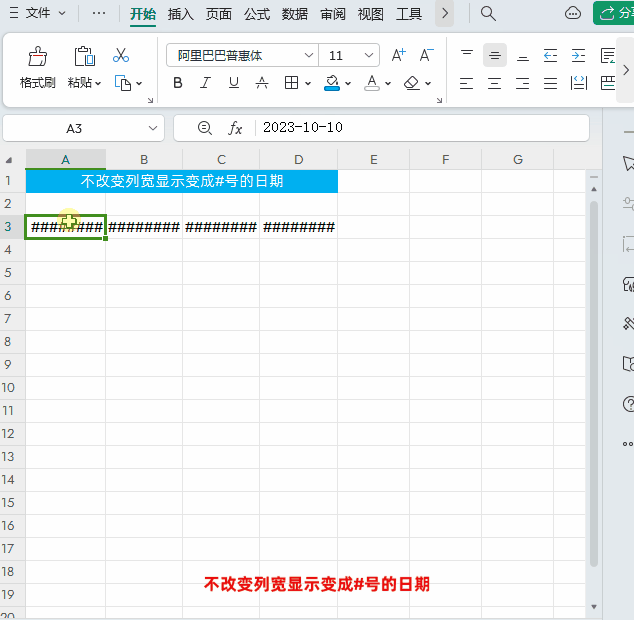
五、制作可自动更新数据的下拉菜单
操作方法:
首先选择需要设置下拉菜单的数据→然后按快捷键【Ctrl+T】把它转换为超级表→接着点击点击【数据】-【有效性】调出“数据有效性”窗口→在弹出的“数据有效性”对话框中“有效条件”下的“允许”选中【序列】,【来源】点击文本框右侧的箭头选择我们想要设置的下拉的数据,→最后点击【确定】即可。
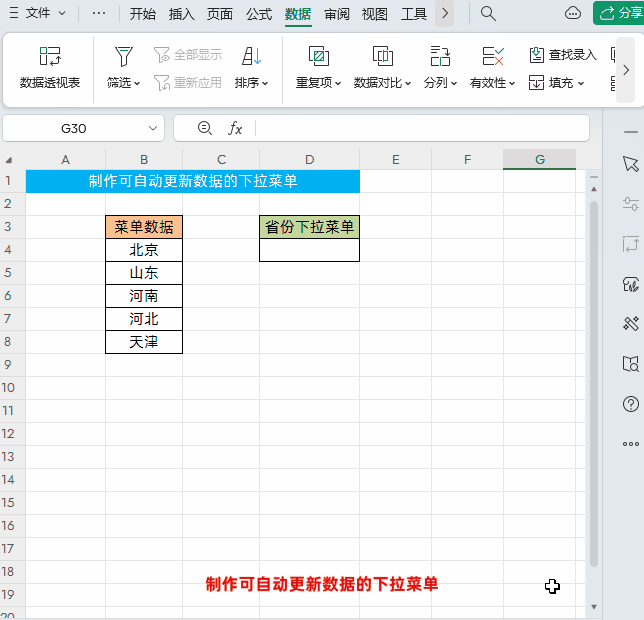
六、打印表格时自动生成打印日期和时间
操作方法:
①点击【页面】选项→点击【页眉页脚】
②在弹出的“页面设置”窗口选择【页眉/页脚】→点击【自定义页眉】(备注:生成时间显示在页面顶部,如果是页面底部点击【自定义页脚】)
③在弹出的“页眉”对话框,【左】添加上日期、时间,然后选中添加的日期、时间,并且设置字体和颜色即可。
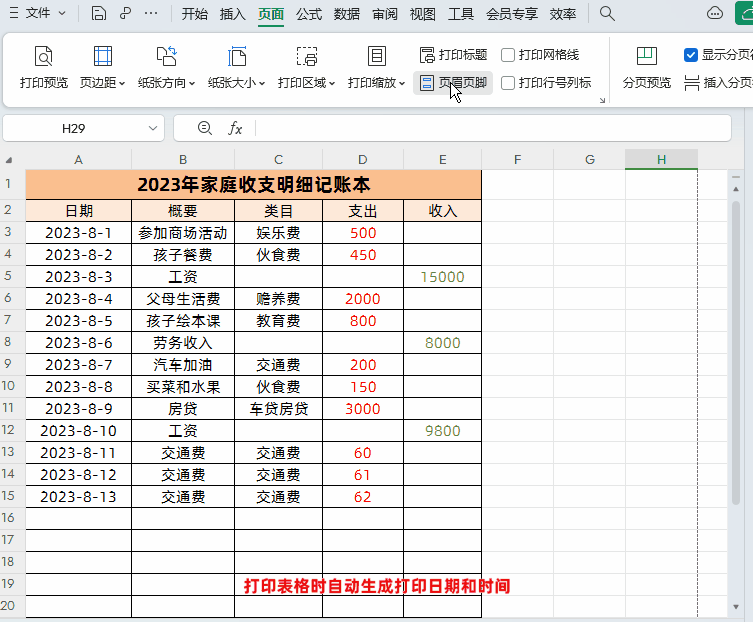
七、表格每页打印标题
我们在打印多页表格数据时默认只有第一页有标题行,那么,如何让每一张打印纸都显示标题行呢?
操作方法:
首先点击【页面】选项→然后找到【打印标题】在【顶端标题行】中选择需要打印的标题行,然后点击确定即可,如下图所示